mscorsvw是一个进程文件,有的win11用户发现自己的电脑上这个进程明明没有用上,但是却狂占CPU,导致电脑变得卡顿,像这种情况要怎么办呢?你先使用win+R键调出运行窗口,然后输入services.msc打开服务面板,之后找到Microsoft .NET work NGEN,将它的启动类型设置为禁用就可以解除对系统资源的占用了。
win11 mscorsvw空闲狂占CPU怎么办:
1、如下图,用ctrl+shift+esc组合键打开任务管理器,就会发现这个Mscorsvw.exe进程占用了大量的cpu资源。
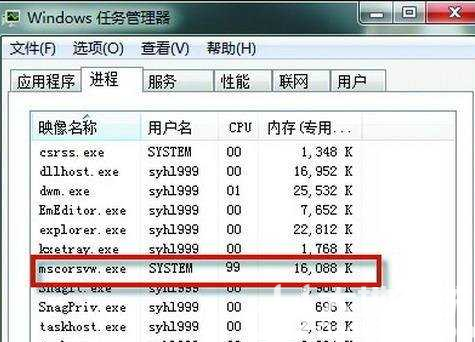
2、关闭它只需要在开始-运行里输入命令services.msc打开服务管理器,如下图,找到Microsoft .NET work NGEN 后面是版本号的服务,首先停用它。
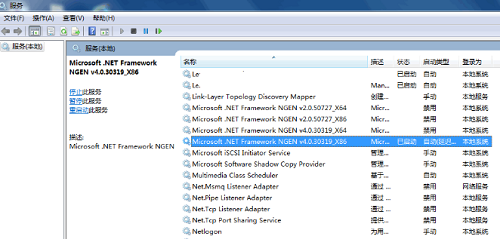
3、如果你电脑是32位的就停用X86版本的,如果是64位系统就停用X64版的,点鼠标右键,菜单里点停用,然后双击此服务,如下图界面里启动类型要选择禁用,这样它就不会自动打开此服务了。
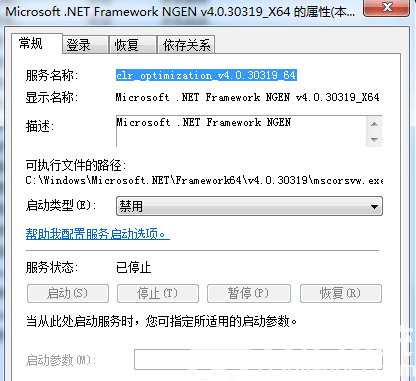
总结:禁用后我们再去看此进程已经被关闭了,也不会占用系统资源了,电脑边流畅了,原来解决方法就这么简单,而且禁用后也不会影响电脑里软件的使用,总的来说很满意。